
发布时间:2021-11-10 来源:win7旗舰版 浏览量:
|
Windows 7,中文名称视窗7,是由微软公司(Microsoft)开发的操作系统,内核版本号为Windows NT 6.1。Windows 7可供家庭及商业工作环境:笔记本电脑 、平板电脑 、多媒体中心等使用。和同为NT6成员的Windows Vista一脉相承,Windows 7继承了包括Aero风格等多项功能,并且在此基础上增添了些许功能。 很多人有了雨林木风重装系统win7光盘之后却不知道安装方法,于是苦恼地来小编这里寻求帮助。windows7之家小编当然不能置之不理,于是今天就整理了雨林木风重装系统win7光盘安装方法分享给大家,希望大家都能够用上心仪的操作系统,好了一起来看看吧! 一、光盘安装雨林木风win7旗舰版系统前期准备: 1、刻录好的雨林木风win7系统。 2、带光驱的电脑。 3、设置电脑启动为光驱启动。 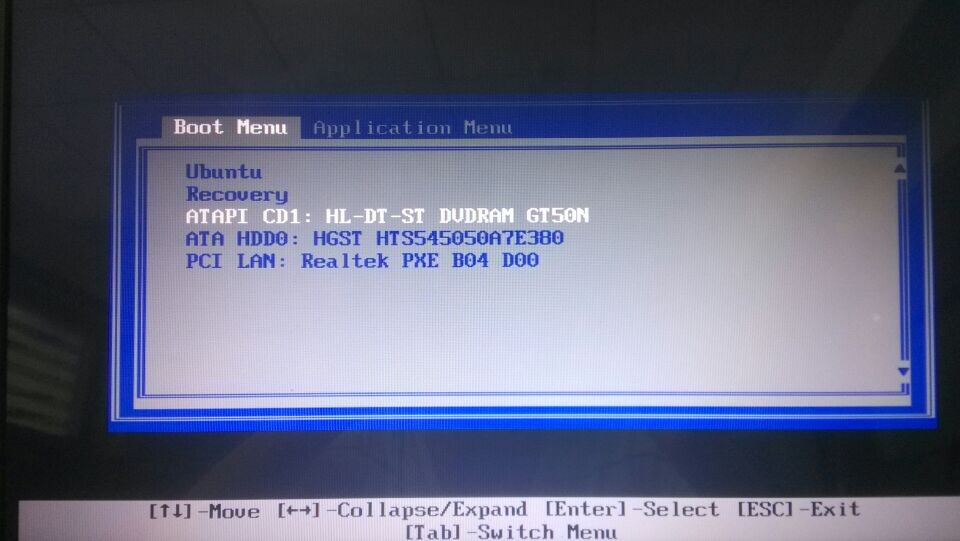 雨林木风重装系统win7光盘图1 二、光盘安装雨林木风win7系统具体操作步骤: 1、设置好第一启动为光驱启动后,把光盘放入光驱。重启电脑,此时会出现带有"press any key to boot from CD..."字样的界面,这时随便按下键盘上的某个键即可。 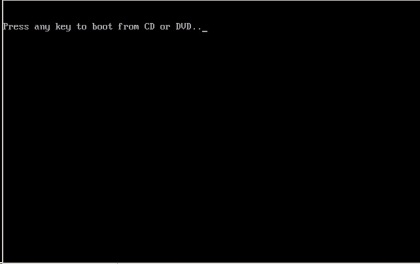 雨林木风重装系统win7光盘图2 2、稍等片刻之后,则是会出现雨林木风win7 64位系统安装界面,大家此时选择“安装Win7系统到C盘”。(如果你的是新电脑,则需要对电脑分区以后才是安装系统。) 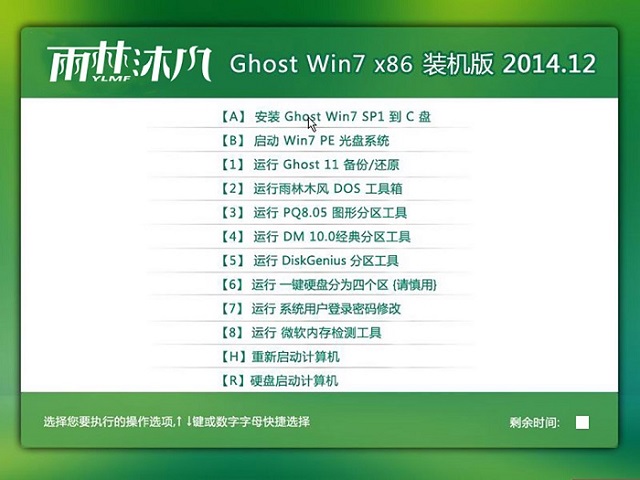 雨林木风重装系统win7光盘图3 3、选择好后,则是会进入的是系统还原进度界面,在这里可以看到还原进度。 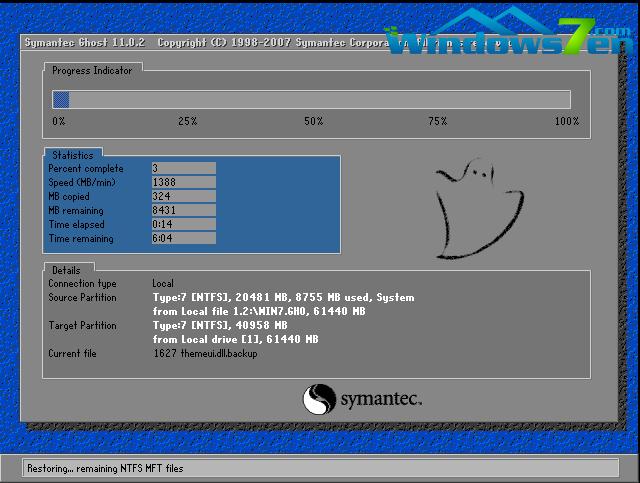 雨林木风重装系统win7光盘图4 4、接下来是系统的自动安装过程了,雨林木风ghost系统安装过程会自动识别安装硬件驱动以及激活win7系统。以下为安装界面: 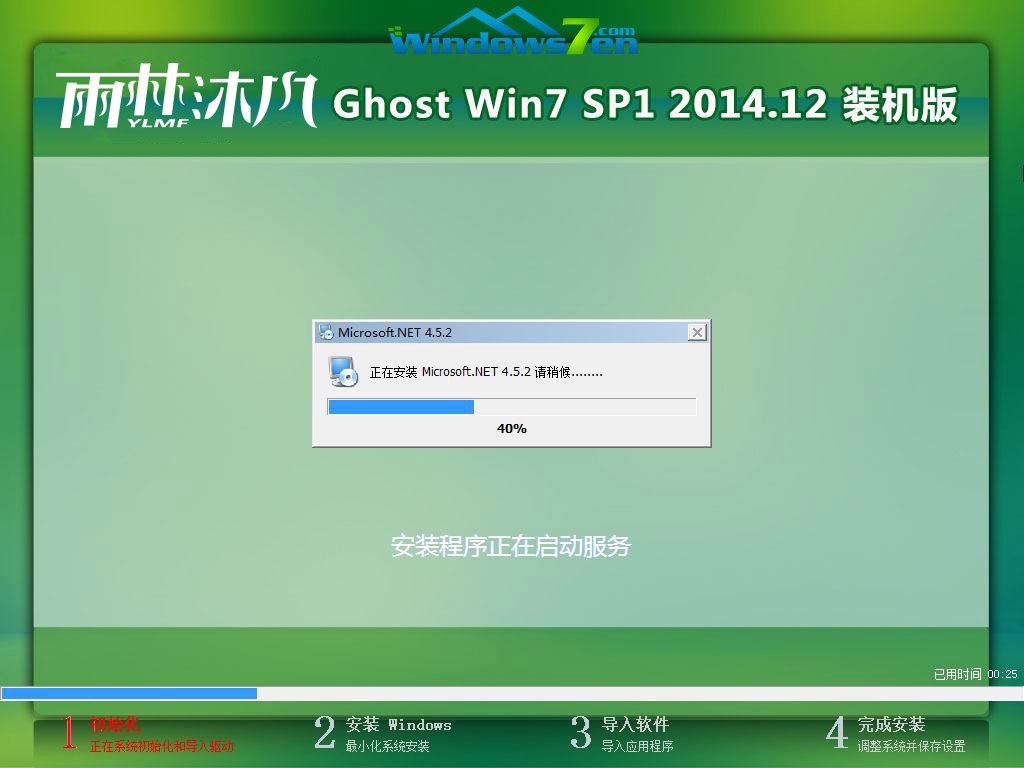 雨林木风重装系统win7光盘图5  雨林木风重装系统win7光盘图6 5、喝口茶或化个妆的功夫,雨林木风win7 64位系统就安装好了,安装好之后的画面如下: 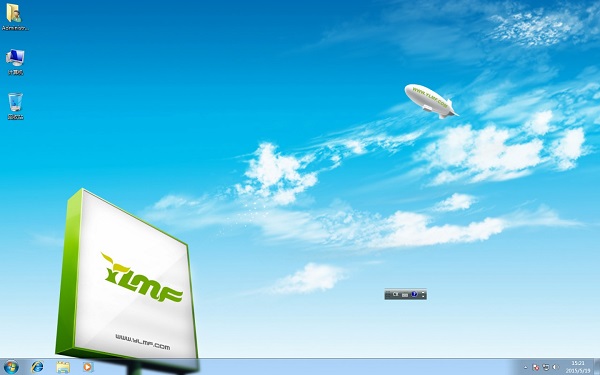 雨林木风重装系统win7光盘图7 经过小编对雨林木风重装系统win7光盘安装方法的介绍,大家是否都已经明白了这个系统的安装方法呢?说起来小编也是经过很多次的研究才得出这个安装方法的,可是小编的“镇派之宝”哦,今天之所以分享给大家,还不是因为大家需要这个。 Windows 7简化了许多设计,如快速最大化,窗口半屏显示,跳转列表(Jump List),系统故障快速修复等。Windows 7将会让搜索和使用信息更加简单,包括本地、网络和互联网搜索功能,直观的用户体验将更加高级,还会整合自动化应用程序提交和交叉程序数据透明性。 |
中关村xp纯净版系统死锁以及资源管理器奔溃时自动重启的办法 - 雨林木风Win10系统下载官网
现在还在使用着xp系统的用户们,你们对系统的功能了解多少呢?虽然微软已经停止了对windows x
浅析中关村xp纯净版系统大局部更改文件的绝招【图文】 - 雨林木风Win10系统下载官网
在平时的工作中我们经常会遇到需要给文件重命名的情况,有的文件是因为文件格式不对,不重命名的话无法打
浅析电脑公司xp纯净版系统经常遇到的故障以及处理的办法 - 雨林木风Win10系统下载官网
你对windows xp系统熟悉吗?很多用过或者仍然还在使用xp系统的用户可能不知道该如何回答这个
电脑公司Ghost xp系统下宽带连接图标不见了的处理办法【图文】 - 雨林木风Win10系统下载官网
现如今电脑上网的方式很多,有宽带连接、本地连接、无线连接等上网接入方式,一般情况下在电脑桌面上有一